
2020-08-05 10:44:11 编辑:匿名
笔记本电脑蓝牙功能怎么使用?很多小伙伴都还不知道,下面IEfans小编为大家整理了使用笔记本电脑蓝牙功能方法介绍,一起来看看吧!
方法/步骤分享:
1、首先,确定你的电脑是windows10操作系统,因为一般情况下windows7是不具备蓝牙功能的。
单击右键“我的电脑”——“属性”,查看操作系统版本
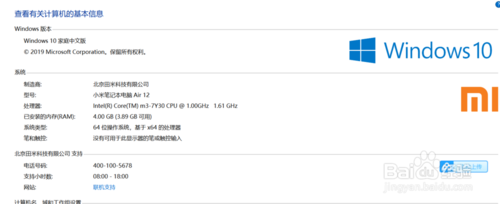
2、之后,点击左上角的“设备管理”查看电脑设备信息。确认蓝牙设备运行正常,。
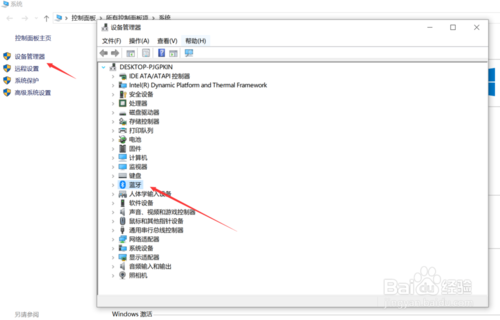
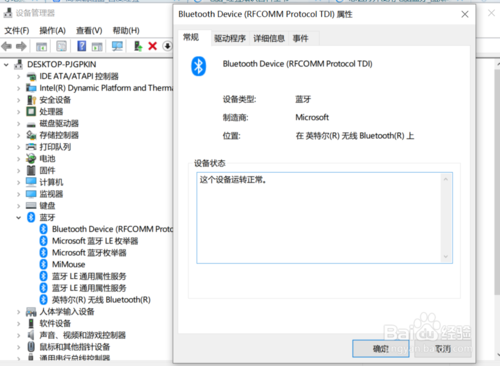
3、然后,单击windows键,英文输入法直接输入“blue”系统会自动搜索蓝牙设备。今日蓝牙设置
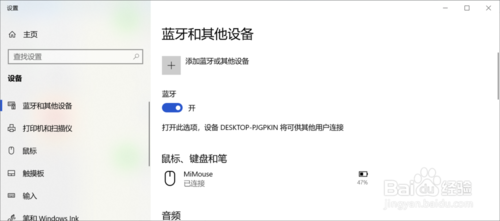
4、最后,点击‘加号’选择蓝牙连接,搜索蓝牙信号,连接你想要连接的设备。
电脑相关攻略推荐:
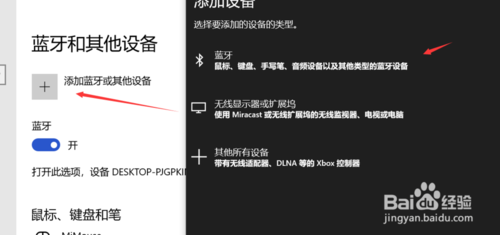
以上就是使用笔记本电脑蓝牙功能方法介绍的全部内容了,IE浏览器中文网站为您提供最好用的浏览器教程,为您带来最新的软件资讯!